Když chcete přizpůsobit formulář, zobrazení nebo sestavu Accessu, budete zřejmě nejčastěji přidávat nebo měnit ovládací prvky. K přidání, úpravám a zobrazení dat slouží textová pole, tlačítka, pole se seznamem a další nástroje.
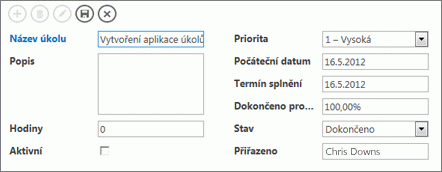
Ve webové aplikaci i v desktopové databázi Accessu můžete přidávat ovládací prvky jedním ze dvou způsobů:
-
Pokud chcete vytvořit ovládací prvek vázaný na pole (v tom smyslu, že se zobrazí a umožní vám upravit data z tabulky), otevřete seznam polí (Alt+F8) a přetáhněte pole ze seznamu do formuláře, zobrazení nebo sestavy. Access přidá ovládací prvek vhodný pro typ dat uložených v tomto poli.
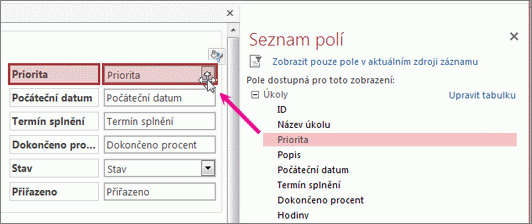
Tip: Pokud v desktopové databázi Accessu vytvoříte formulář pomocí nástroje Formulář, Access automaticky vytvoří vázané ovládací prvky pro všechna pole ve zdroji záznamu.
-
Pokud chcete vytvořit nevázaný ovládací prvek, klikněte na ovládací prvek na kartě Návrh na pásu karet. Ve webové aplikaci Access se ovládací prvek objeví v zobrazení okamžitě. V desktopové databázi budete muset kliknout na formulář, zobrazení nebo sestavu, kam chcete ovládací prvek umístit.
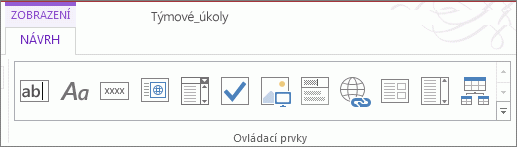
Pokud chcete, můžete nevázaný ovládací prvek převést na vázaný ovládací prvek úpravou jeho vlastností. Pokud používáte desktopovou databázi a chcete zobrazit vlastnosti, stiskněte klávesu F4. Potom vyberte název pole z rozevíracího seznamu Zdroj ovládacího prvku.
Jak zvolit mezi vázaným a nevázaným?
Vázané ovládací prvky jsou takové prvky, které používáte k zobrazení dat nebo práci s nimi v tabulkách nebo dotazech. Protože jsou spojené se základním zdrojem dat, projeví se všechny změny provedené ve vázaných ovládacích prvcích ve zdroji dat (pokud se dá zdroj dat upravovat).
Nevázané ovládací prvky jsou užitečné k zobrazení vypočítaných hodnot nebo zadání hodnot, které nemusí být uložené v tabulkách. Můžete je třeba vložit do formuláře k zadání počátečního a koncového data a pak použít makro připojené k příkazovému tlačítku k přečtení dat a zobrazení sestavy pro zadaný rozsah dat. Protože tato data nepotřebujete uložit pro budoucí referenci, nemusí se ovládací prvky na nic vázat.
Co se dá ještě s ovládacími prvky dělat?
Nejběžnějším typem ovládacího prvku je textové pole. v těchto datech můžete zobrazit mnoho různých typů dat, například text, čísla a kalendářní data. Další ovládací prvky mají specializovanější funkce. Můžete například vložit do sestavy konec stránky,jeden pro přidání webového obsahu do formuláře desktopovédatabáze a jiný pro přidání podformuláře do formuláře desktopové databáze. Můžete vytvořit ovládací prvek, který odkazujena ovládací prvek v jiném formuláři, a v desktopové databázi můžete změnit pořadí ovládacích prvků.
Další informace o přidávání ovládacích prvků do sestav získáte v tématu Úvod do sestav v Accessu.










